간단한 마우스 오른쪽 버튼 클릭으로 파일 이동.
동일한 유형의 파일을 항상 잘라내어 동일한 폴더에 붙여 넣으시겠습니까?
동일한 유형의 파일을 보관하기 위해 항상 깊은 폴더 구조를 탐색합니까?
원하는 대상 폴더의 목록을 입력하라는 메시지가 표시되기를 바랍니다.
파일을 '마우스 오른쪽 버튼으로 클릭'하고 규칙에 따라 자동으로 이동했는지 확인하십시오.
QuickMove에는 해결책이 있습니다.
현재 감시 폴더에서 새 파일을 자동으로 이동시키는 자동화 플러그인이 있습니다.
ShareWatcher 제품의 Pro 사용자는 QuickMove와 함께 새로운 파일을보고 QuickMove 규칙 기반 작업을 실행할 수도 있습니다.
이 릴리스의 새로운 기능 :
버전 3.0 : 사용자 안전성 향상을 위해 제품이 향상되었습니다.
Automation Plugin은 이제 규칙 엔진을 통해 처리하기 전에 크거나 잠긴 파일을 기다립니다.
UI 표준화.
사소한 개선 및 버그 수정
버전 2.0의 새로운 기능 :
온라인 도움말;
QuickMove ... 이제 이동 옵션에 빠르게 액세스 할 수있는 대화 상자가 열립니다.
파일 "경고"가 규칙이고 파일을 덮어 쓸 위험이있는 경우 경고 및 옵션을 덮어 씁니다.
이제 즐겨 찾기 폴더에 경로에 할당 할 수있는 친숙한 이름이있어서 목록에서 쉽게 찾을 수 있습니다.
이제 즐겨 찾기 폴더를 컨텍스트 메뉴 "워크 플로"에 추가, 편집 및 삭제할 수 있습니다.
경로의 복사 및 붙여 넣기를 허용하기 위해 "Move to"및 "Found"텍스트 상자의 자유 텍스트.
버전 1.4의 새로운 기능 :
온라인 도움말;
QuickMove ... 이제 이동 옵션에 빠르게 액세스 할 수있는 대화 상자가 열립니다.
파일 "경고"가 규칙이고 파일을 덮어 쓸 위험이있는 경우 경고 및 옵션을 덮어 씁니다.
이제 즐겨 찾기 폴더에 경로에 할당 할 수있는 친숙한 이름이있어서 목록에서 쉽게 찾을 수 있습니다.
이제 즐겨 찾기 폴더를 컨텍스트 메뉴 "워크 플로"에 추가, 편집 및 삭제할 수 있습니다.
경로의 복사 및 붙여 넣기를 허용하기 위해 "Move to"및 "Found"텍스트 상자의 자유 텍스트.
요구 사항 :
.NET Framework 4.5
제한 사항 :
일부 기능이 사용 중지되었습니다.
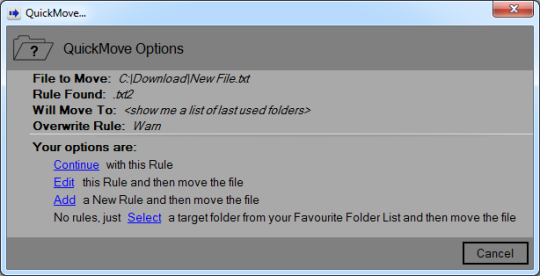

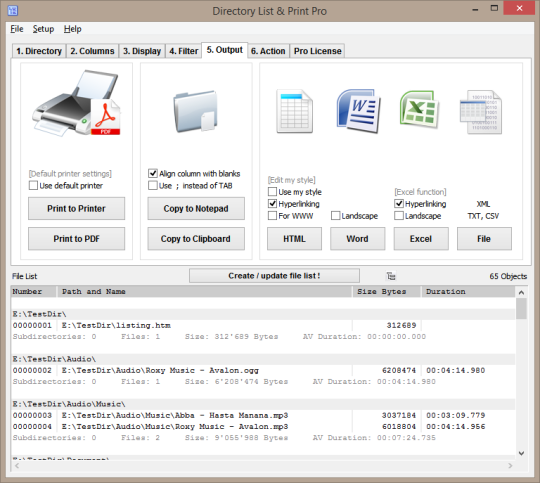
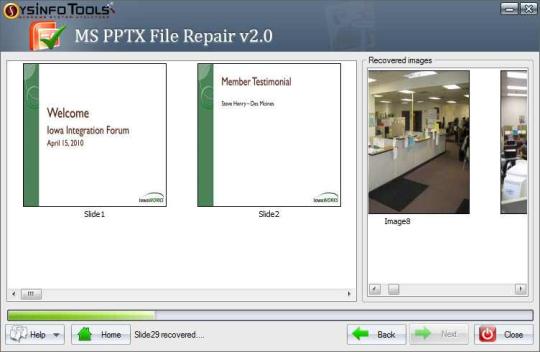
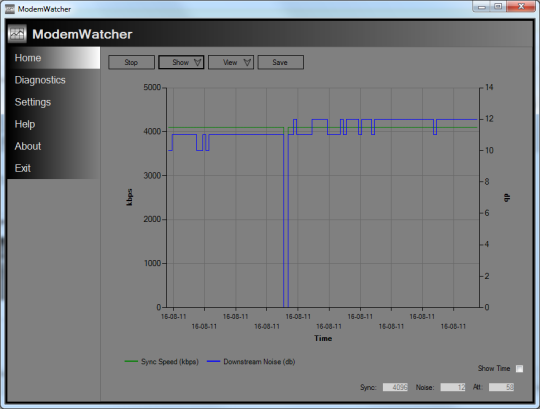
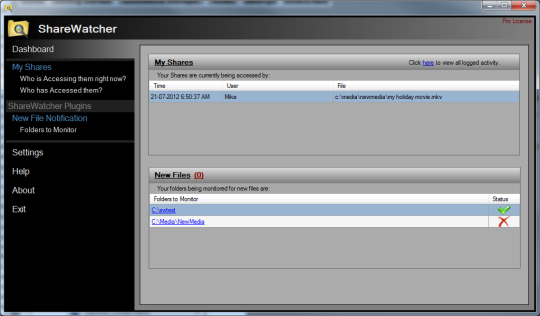
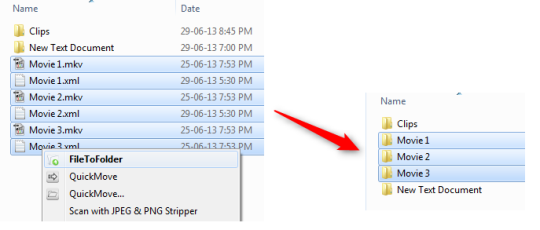
댓글을 찾을 수 없습니다